
İçindekiler:
- Yazar John Day [email protected].
- Public 2024-01-30 13:20.
- Son düzenleme 2025-01-23 15:13.

Bu Elektrik kesintisi/açma göstergesini yapma fikri, Hindistan Pune, Vigyan Ashram'ın DIC (Tasarım İnovasyon Merkezi) departmanında karşılaşılan gerçek zamanlı bir sorun nedeniyle ortaya çıktı. DIC bölümündeki pil, elektrik kesintisi sırasında Sınıf, Bilgisayar laboratuvarı, Dikiş bölümü, Konferans odası ve İnovasyon geliştirme odası için yedek güç kaynağı sağlar. Ancak, şebeke güç kaynağından pil beslemesine geçiş otomatik olarak gerçekleşir, kullanıcılar bunun ne zaman olduğunu bilmezler, elektrikli ve elektronik cihazların bu sürekli kullanımı nedeniyle pilin sadece birkaç saat içinde (yani 4 ila 5 saat) bitmesine neden olur. Bazen elektrik kesintileri çok uzun oluyor ve 7-8 saate kadar devam ediyor. Böylece pil boşaldığında elektrik aniden durur ve herkes elektrik kesintisini ve pilin bittiğini anlar. Kullanıcılar ellerindeki önemli işlerini kaybederler ve herkesin güç kaynağının geri gelmesini beklemesi gerekir ki bu da zaman kaybıdır.
Kullanıcılar elektrik kesintisini bilip hemen pil moduna geçmeyi bilirlerse, daha fazla elektrik tüketen diğer işleri (dikiş makineleri, bazı bilgisayarlar gibi) bırakarak önce önemli işlere devam edebilirler.
Bu yüzden önümdeki görev, alarm sesi veren bir gösterge ve ayrıca her bölümde pil ve şebeke güç kaynağının durumunu gösteren bir ışıklı gösterge yapmaktır. Işıklı gösterge için sadece bir röle ve led ampuller kullanılmaktadır. Alarm gösterimi için Arduino Uno'lu bir buzzer kullanılır. Bu talimatta, bunu yapmak için adım adım prosedürü paylaşacağım.
Not: Ac 230 v bağlantıları içerdiğinden, tüm bağlantılar ve kablolama, akü ve şebeke beslemesi kapatıldıktan sonra yapılmalıdır. Emniyet ve güvenlik tedbirlerine kesinlikle uyulmalıdır
Adım 1: Bileşenler ve Araçlar
Bu devre çok basittir ve çok fazla bileşeni yoktur. Kullanılan bileşenlerin listesi aşağıdadır:
- 5v Röle
- Üç Kırmızı LED ampul (her biri 0,5W AC 230V)
- Bir zil (5v)
- Bir Arduino kurulu
- Bağlantı telleri
- Jumper kabloları ve
- İki adet 5v dc adaptör (mobil)
Kullanılan aletler:
- Tutkal tabancası
- Tel striptizci ve kesici
2. Adım: Bağlantıların Verilmesi
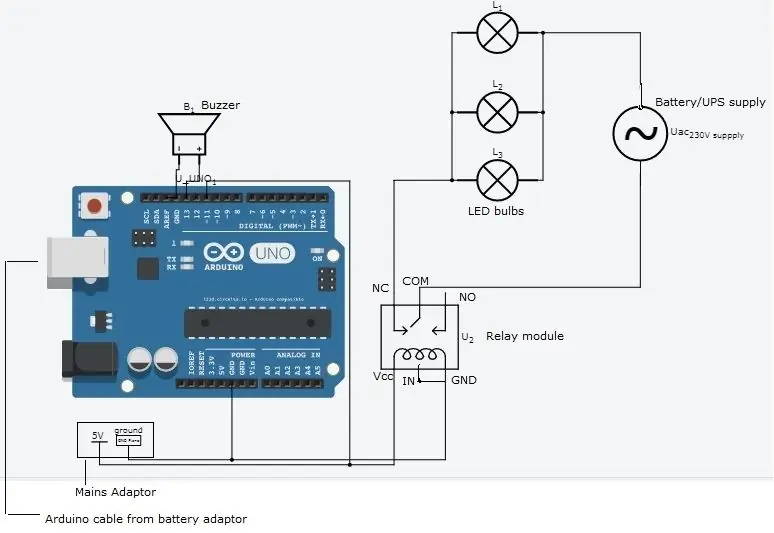
Işık göstergesi için:
Bunun için 5 V röle, üç adet 0,5 W, 230 V AC LED ampul, bağlantı kabloları ve 5 V DC mobil adaptörün Resimde gösterildiği gibi bağlanması gerekir. Burada bölümün 3 bölümündeki göstergeleri göstermem gerekiyor, bu yüzden 3 LED ampulü paralel bağladım. İhtiyaca bağlı olarak 1 veya daha fazla ampul paralel olarak kullanılabilir.
Alarm göstergesi için:
Bu, bağlantı şemasında gösterildiği gibi sesli uyarılı Arduino UNO kartı ve İki adet 5 V DC mobil adaptör gerektirir.
Işık ve Alarm göstergeli genel bağlantı şeması:
Arduino için röle beslemesi ve giriş sinyalinin her ikisi de şebeke/şebeke kaynağından 5 V DC'dir, Yani bu ikisi şemada gösterildiği gibi paralel olarak bağlanmıştır.
Not: Kablo sıyırıcı ve kesici, bağlantıların verildiği anda yalıtımı sıyırmak için bağlantılarda ihtiyaç duyulan her yerde kullanılır.
Adım 3: Programlama
Arduino'ya yeni başlayan biri, Arduino IDE yazılımındaki çevrimiçi öğreticileri ve örnek programları kullanarak bunu öğrenebilir. Bu program, güç kapalıyken 10 saniye boyunca buzzer'ı açmak için çok temel komutları kullanır ve güç açıldığında 4 bip sesi ile buzzer'ı açar. Program yazıldıktan sonra buzzer ile Arduino kartına yüklenir.
programda dikkate alınacak bağlantılar şunlardır:
- Şebeke adaptöründen 5V şebeke besleme kabloları: Dijital pin 8'e bağlı '+' terminali ve topraklama pinine bağlı '-' pin.
- Buzzer '+' terminali dijital pin 13'e ve '-' terminali toprağa bağlanır.
Arduino ile buzzer için kullanılan programa bakın:
Adım 4: Muhafaza

Buzzer ve adaptörlerden besleme kabloları için açma yuvaları olan mdf malzemesi kullanılarak arduino ve röle modülünü çevreleyen bir kasa yapılır. Kullanılan yazılımlar, tasarım için solidworks ve lazer kesim için RDWorks'tür. Kasa yapmak için şu adımlar izlenir:
- Kasanın içine ne koyacaksınız? - kasanın içinde olması gereken bileşenleri/kabloları listeleyin. Burada, buzzerlı Arduino Uno kartı için kasaya ve bağlantı kabloları ile birlikte tek bir röle modülüne ihtiyacımız olacak.
- Ölçümler: Muhafaza gerektiren bileşenlerin uzunluk, genişlik ve yükseklik ölçümlerini alın. Burada boyutları bir arada tutarak (arduino kartı, buzzer ve bağlantı telleri ile röle modülü) ölçtüm ve kutunun boyutlarını 10 cm * 6 cm * 3 cm olarak aldım.
- Gelen ve giden kablolar ve buzzer için delik açma: Arduino kartının giriş beslemesine ihtiyacı vardır, bu nedenle arduino kablosu için kutunun sol tarafında 1 cm'lik bir kare yapılır. Sağ arka köşede, röle yükü (ampul) bağlantı telleri için 1 cm kare düşünülmüştür. Kutunun üst yüzeyinde buzzer için 1,1 cm çapında dairesel bir delik düşünülmüştür. Röle modülünün besleme kabloları için de kullanılır.
- Katı işler: Şimdi katı işler yazılımında tasarımı yapın. Yazılımı ilk kez kullanan bir kullanıcı, anlamak için yazılımda verilen temel örneklere ve öğreticilere başvurabilir.
- Tasarım tamamlandıktan sonra kutunun üst, alt, sağ taraf, sol taraf, ön ve arka düzlemleri gibi her bir yüzünü DXF dosya formatında kaydedin. Kaydetmeden önce tasarımda verilen tüm boyutların doğru olduğundan emin olun.
- Şimdi kaydedilen DXF dosyalarını RDworks yazılımına aktarın ve sisteminizi lazer kesici ile bağlayın. Kutuyu kesmek için yeterli mdf kağıdınız olduğundan emin olun.
- Lazer kesicinin kesime hazır olduğundan emin olduktan sonra, kutunun her düzlemini/yüzünü tasarladığınız şekilde kesme işlemine devam edin.
- Kutunun 6 yüzünü lazer kesiciden toplayın ve ardından kutuyu oluşturmak için yapıştırıcı/fevi hızlı kullanarak birleştirin. Şimdi kutu hazır.
Adım 5: Kurulum ve Çalışma
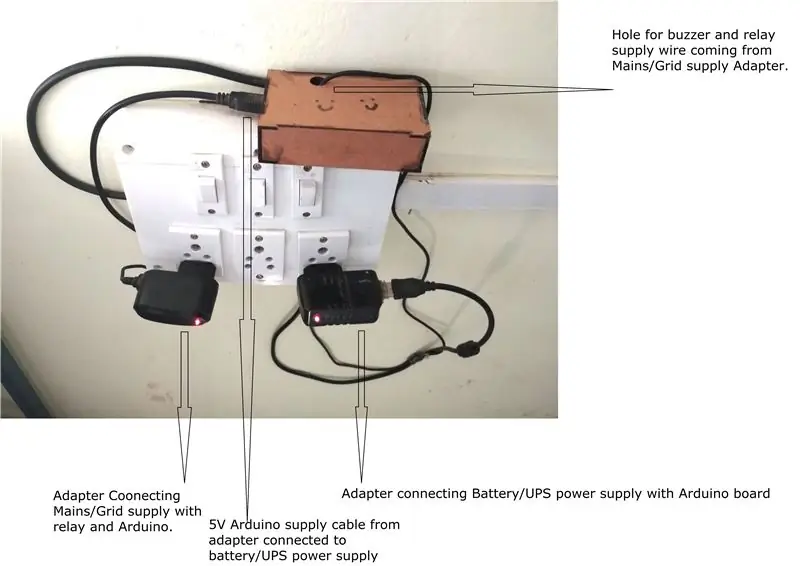
Son kurulum aşağıdaki şekilde gösterildiği gibi yapılır:
- DC adaptörün sol tarafı Şebeke beslemesine bağlıdır ve arduino için giriş sinyali ve röle için besleme sağlar.
- Sağ taraftaki DC adaptör, Arduino'ya akü/UPS'den sürekli besleme sağlar.
- Güvenlik nedeniyle tüm kurulum düzgün bir şekilde yalıtılmalıdır.
- Çocukların erişemeyeceği yerlerde muhafaza edilmelidir.
Çalışma şartları:
Artık ışık/şebeke beslemesi kesildiğinde buzzer 5 saniye boyunca sürekli olarak sesli uyarı veriyor ve ardından 5 bip sesi veriyor. Her bölümdeki kırmızı LED ampul, şebeke beslemesi kapalıyken pilin açık olduğunu gösterir.
ışık/şebeke kaynağı açıldığında buzzer sadece 4 bip sesi verir. Her bölümdeki kırmızı LED ampul, şebeke beslemesi açıkken pilin şarj olduğunu gösteren söner.
Lütfen herhangi bir şüphe/soru sormaktan çekinmeyin. Teşekkürler.
Önerilen:
Akü Tasarrufu, Kurşun Asit Araba veya Lipo Akü için ATtiny85'li Deşarj Koruyucu Kesme Anahtarı: 6 Adım

Akü Tasarrufu, Kurşun Asit Araba veya Lipo Akü için ATtiny85'li Deşarj Koruyucu Kesme Anahtarı: Arabalarım ve güneş enerjisi sistemlerim için birkaç akü koruyucuya ihtiyacım olduğundan, ticari olanları 49 doları çok pahalı buldum. Ayrıca 6 mA ile çok fazla güç kullanırlar. Konuyla ilgili herhangi bir talimat bulamadım. Ben de 2mA çeken kendiminkini yaptım.Nasıl yani
Titreşim Kesme-Şarkıları Posteri: 6 Adım
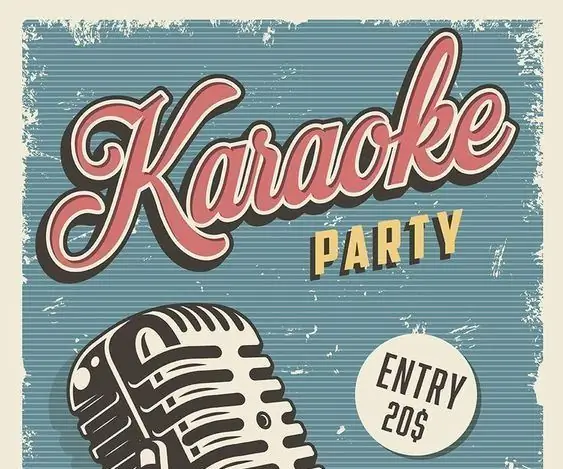
Titreşim Kesme-Şarkıları Posteri: Bir afişle ne yapabiliriz? Bir resmin veya afişin şarkı söylediğini veya konuştuğunu hayal edebiliyor musunuz? Teknik personel olarak bugün sizlere canlı ve ilgi çekici bir poster yapmayı öğreteceğim. Hatta resimlerinizle etkileşimli olabilirsiniz. Gelip görelim. iletişim
Kordon Kesme Sistemim: 24 Adım
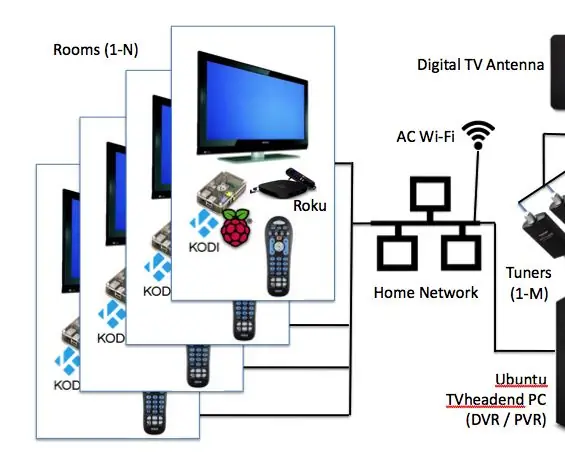
Kablo Kesme Sistemim: [Güncellendi ve buraya taşındı]Kablo kesmedeki amacım, kablo TV'nin çok yüksek aylık ücretlerini önemli ölçüde azaltmak ve yine de istenen kanallara, hizmetlere ve özelliklere sahip olmaktır. Bu talimat, kablo kesme sistemimi açıklıyor. Kablolu TV sağlayıcım erişim sağlıyor
12v Pil için DIY Pil Seviye Göstergesi/Otomatik Kesme: 5 Adım (Resimlerle)

12v Pil için Kendin Yap Pil Seviye Göstergesi/Otomatik Kesme: Kendin Yapçılar…Üst düzey şarj cihazlarımızın bu lityum polimer pilleri şarj etmekle meşgul olduğu durumlardan hepimiz geçtik, ancak yine de o 12v kurşun asit pili ve sizin için tek şarj cihazını şarj etmeniz gerekiyor. var kör biri…. Evet kör gibi
Breadboard'unuzu Dışarı Çıkarın (Solarbotics Şeffaf Breadboard'a LED Güç Göstergesi Nasıl Eklenir): 7 Adım

Breadboard'unuzu Dışarı Çıkarın (Solarbotics Şeffaf Breadboard'a LED Güç Göstergesi Nasıl Eklenir): Bu şeffaf devre tahtaları, diğer elektronik devre tahtalarına çok benzer, ancak nettirler! Peki, şeffaf bir breadboard ile ne yapılabilir? Bence bariz cevap bir güç LED'i eklemek
